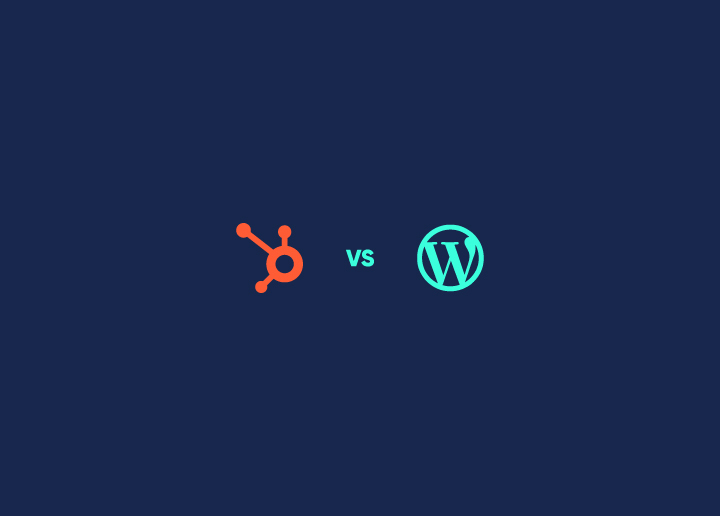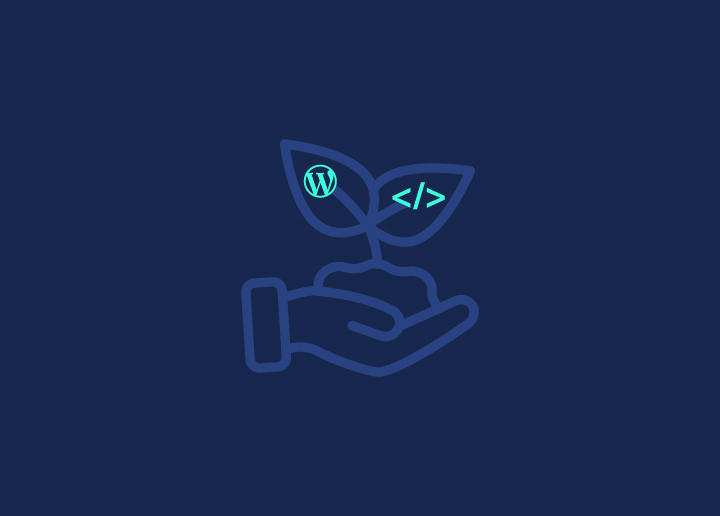Lo sviluppo di siti web WordPress comporta spesso un delicato equilibrio tra creatività e precisione tecnica. Un ambiente sicuro e controllato è fondamentale sia per la creazione di un nuovo sito, sia per la sperimentazione di plugin e temi, sia per l'aggiornamento di siti web esistenti. È qui che entra in gioco la creazione di un ambiente di sviluppo WordPress. È un passo fondamentale per mantenere l'integrità del vostro lavoro e garantire un'esperienza utente senza problemi al momento della distribuzione.
Questa guida completa approfondisce gli elementi essenziali di un ambiente di sviluppo WordPress. Esploreremo il suo significato nel processo di sviluppo e delineeremo un approccio semplice e graduale alla configurazione del vostro ambiente. Intraprendiamo questo viaggio per ottimizzare il processo di sviluppo di WordPress!
Contenuti
ToggleChe cos'è un ambiente di sviluppo di WordPress?
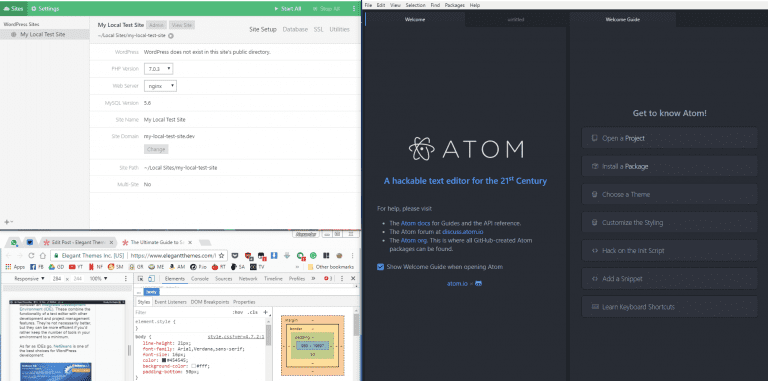
Un ambiente di sviluppo WordPress è una configurazione specializzata in cui gli sviluppatori possono costruire, testare e modificare siti web, plugin o temi WordPress prima di distribuirli su un server live. Questo ambiente agisce come uno spazio sicuro, distinto dal sito web di produzione o live, consentendo la sperimentazione e l'errore senza impattare l'esperienza dell'utente o la funzionalità del sito web. Esistono due tipi principali di ambienti di sviluppo WordPress: locale e remoto/ospitato.
Che cos'è un ambiente di sviluppo locale di WordPress?
Un ambiente di sviluppo WordPress locale si riferisce a una configurazione in cui la versione di sviluppo di un sito WordPress è ospitata sul computer personale dello sviluppatore. Questa configurazione consente allo sviluppatore di WordPress di lavorare sul sito offline senza una connessione a Internet. È ideale per:
- Sviluppo e test rapidi: Le modifiche possono essere testate istantaneamente senza caricare i file su un server.
- Privacy e sicurezza: Il sito non è accessibile al pubblico, il che è utile per lavorare su nuove funzionalità o per risolvere le vulnerabilità della sicurezza.
- Efficienza dei costi: Non sono necessari costi di web hosting o di server per la fase di sviluppo.
Strumenti come WAMP, MAMP, XAMPP e Local by Flywheel sono comunemente usati per creare ambienti WordPress locali, fornendo uno stack di software (Apache, MySQL, PHP) necessario per eseguire WordPress su un personal computer.
Leggi: Come configurare e lanciare il vostro sito WordPress?
Che cos'è un ambiente di sviluppo WordPress remoto/ospitato?
Un ambiente di sviluppo WordPress remoto o ospitato è impostato su un server web, non sul computer locale. È possibile accedere a questo ambiente da qualsiasi luogo con una connessione a Internet e spesso viene fornito dalle società di web hosting. Gli aspetti principali includono:
- Collaborazione: Ideale per i team, in quanto più persone possono accedere al sito e lavorarci da luoghi diversi.
- Test nel mondo reale: Offre un ambiente di test più accurato, soprattutto per quanto riguarda le prestazioni e i problemi legati al server, poiché il sito è ospitato su un server simile all'ambiente reale.
- Facilità di distribuzione: Spostare il sito sviluppato su un hosting live può essere più semplice, poiché si trova già su un server remoto.
Sia gli ambienti di sviluppo locali che quelli remoti hanno lo stesso scopo di fornire un ambiente sicuro e controllato per lo sviluppo di WordPress. Tuttavia, si differenziano per l'accessibilità, il potenziale di collaborazione e per l'accuratezza con cui imitano l'ambiente del server live. La scelta dipende dalle esigenze specifiche e dal flusso di lavoro dello sviluppatore o del team di sviluppo.
Avete bisogno di aiuto per impostare l'ambiente di sviluppo di WordPress?
Contattate i nostri esperti per una configurazione perfetta del vostro ambiente di sviluppo WordPress. Iniziate a costruire il vostro sito in modo efficiente!
Impostazione dell'ambiente di sviluppo di WordPress
L'impostazione di un ambiente di sviluppo WordPress è semplice, sia che si scelga un ambiente locale o remoto. Ecco i passaggi fondamentali per entrambi gli approcci:
Ambiente di sviluppo WordPress locale
Installare un software server locale
Scegliete un software di server locale come WAMP (per Windows), MAMP (per Mac), XAMPP (multipiattaforma) o Local by Flywheel. Questi strumenti forniscono lo stack Apache, MySQL e PHP necessario per eseguire WordPress.
Scaricare e installare WordPress
- Visitate il sito web WordPress.org.
- Scaricare l'ultima versione di WordPress.
- Estrarre i file e collocarli nella directory impostata dal software del server locale (ad esempio, la directory www per WAMP o htdocs per XAMPP).
Creare un database
- Accedere allo strumento di gestione del database locale (come phpMyAdmin).
- Create un nuovo database per la vostra installazione di WordPress.
Configurare WordPress
- Navigare all'URL del sito locale (ad esempio, http://localhost/your-site-name).
- Seguite la procedura guidata di installazione di WordPress, collegando i file di WordPress al database appena creato.
Installare temi e plugin
Una volta installato WordPress, è possibile aggiungere temi e plugin tramite la dashboard di WordPress per imitare la configurazione del sito reale.
Ambiente di sviluppo WordPress remoto/ospitato
Scegliere un fornitore di hosting
Scegliete un provider di hosting che offra ambienti di staging o che supporti WordPress. Molti provider di hosting dispongono di funzioni di installazione di WordPress con un solo clic.
Impostazione di un sito di sosta
- Se il vostro provider di hosting offre un ambiente di staging, utilizzate i suoi strumenti per configurare un sito di staging.
- In caso contrario, installate manualmente WordPress su un sottodominio o una directory nascosta.
Installare WordPress
- Utilizzate la funzione di installazione con un solo clic, se disponibile.
- In alternativa, caricare manualmente i file di WordPress tramite FTP e creare un database tramite il pannello di controllo dell'hosting.
Configurare il sito
- Accedere all'installazione remota di WordPress tramite l'URL fornito.
- Completate il processo di installazione, collegando i file al vostro database.
Sincronizzazione con il sito live (opzionale)
Se state lavorando su un sito esistente, utilizzate i plugin o i metodi manuali per sincronizzare il sito live con l'ambiente di sviluppo.
Sviluppare e testare
Lavorate sui temi, sui plugin e sui contenuti del sito. Testate tutto nell'ambiente ospitato.
Cercate uno sviluppatore WordPress per costruire il vostro sito web?
Rivolgetevi oggi stesso al nostro esperto di WordPress e iniziate a costruire il sito web dei vostri sogni!
- Passi successivi dopo la creazione dell'ambiente di sviluppo di WordPress
Dopo aver configurato con successo il vostro ambiente di sviluppo WordPress, in locale o in remoto, è necessario seguire alcuni passaggi chiave per garantire un uso efficace ed efficiente di questo spazio. Questi passaggi vi aiuteranno a massimizzare il potenziale del vostro ambiente di sviluppo:
Sincronizzazione con il sito live (se applicabile)
- Se state lavorando su un sito web esistente, sincronizzate l'ambiente di sviluppo con il sito live. Ciò comporta l'importazione dei contenuti, dei temi e dei plugin del sito live nell'ambiente di sviluppo.
- Utilizzate i plugin o i metodi manuali di sincronizzazione per garantire che il sito di sviluppo rispecchi fedelmente l'ambiente live.
Impostazione del controllo della versione
- Implementare un sistema di controllo delle versioni come Git. È fondamentale per tracciare le modifiche, gestire le diverse versioni del progetto e collaborare con altri sviluppatori.
- Impostare un repository e stabilire un flusso di lavoro per il commit e l'unione delle modifiche.
Sviluppare e testare nuove funzionalità e aggiornamenti
- Utilizzare l'ambiente di sviluppo per creare nuove funzionalità, temi o plugin.
- Testate accuratamente gli aggiornamenti e le modifiche nell'ambiente di sviluppo prima di considerare l'implementazione nel sito live.
Ottimizzazione delle prestazioni
Ottimizzare le prestazioni del sito web nell'ambiente di sviluppo. Ciò include la verifica di diverse soluzioni di caching, l'ottimizzazione delle immagini e il miglioramento dei tempi di caricamento.
Test di sicurezza
Eseguite controlli di sicurezza per identificare e correggere le potenziali vulnerabilità. Questo è particolarmente importante se si creano temi o plugin personalizzati.
Backup regolare
Anche se si tratta di un ambiente di sviluppo, i backup regolari sono essenziali. In questo modo è possibile recuperare rapidamente eventuali errori durante lo sviluppo.
Collaborazione e revisione
Se lavorate in un team, utilizzate l'ambiente di sviluppo per lo sviluppo collaborativo e le revisioni tra pari. Condividete il vostro lavoro con i membri del team per ottenere feedback e suggerimenti di miglioramento.
Rimanete aggiornati
Mantenete aggiornati la versione di WordPress, i plugin e i temi nell'ambiente di sviluppo. Questo aiuta a identificare eventuali problemi di compatibilità prima che si ripercuotano sul sito reale.
Prepararsi alla distribuzione
Ora è il momento di prepararsi per la distribuzione. Questo include i test finali, la compilazione della documentazione e la pianificazione della migrazione al sito live.
Seguendo questi passaggi, potete sfruttare efficacemente il vostro ambiente di sviluppo WordPress per uno sviluppo sicuro ed efficiente del sito web, assicurandovi che tutte le modifiche siano ben testate, ottimizzate e sicure prima di andare in onda.
Conclusione: Padroneggiare l'ambiente di sviluppo di WordPress
La creazione e l'utilizzo efficace di un ambiente di sviluppo WordPress è fondamentale per lo sviluppo e la gestione di siti web. Che si opti per un ambiente locale o remoto, il processo prevede l'installazione del software necessario, l'impostazione di WordPress e la sua configurazione in base alle proprie esigenze di sviluppo. Questo ambiente è uno strumento fondamentale per testare nuove funzionalità, plugin, temi e aggiornamenti, assicurando che tutte le modifiche apportate al vostro sito WordPress siano affidabili, efficienti e sicure.
Seguendo le fasi e le best practice descritte, potrete gestire con sicurezza i vostri progetti WordPress, assicurandovi che ogni aggiornamento o nuova funzionalità introdotta nel vostro sito live sia ben testata e ottimizzata per la migliore esperienza utente. Adottare un ambiente di sviluppo ben strutturato non significa solo ridurre i rischi, ma anche aumentare la creatività e l'efficienza del vostro percorso di sviluppo di WordPress.
Domande frequenti (FAQ) sugli ambienti di sviluppo di WordPress
Devo eseguire il backup dell'ambiente di sviluppo?
Assolutamente sì. I backup regolari proteggono dalla perdita di dati dovuta a errori commessi durante lo sviluppo o i test.
Come posso mantenere sicuro il mio ambiente di sviluppo?
Utilizzate password forti, mantenete il software aggiornato e limitate l'accesso solo agli utenti autorizzati. Eseguite regolarmente una scansione per individuare le vulnerabilità, soprattutto se lavorate su codice personalizzato.
Posso testare plugin e temi in un ambiente di sviluppo?
Sì, uno degli usi principali di un ambiente di sviluppo è quello di testare in sicurezza plugin, temi e codice personalizzato prima di applicarli a un sito live.
Quanto è importante il controllo di versione in un ambiente di sviluppo WordPress?
Il controllo delle versioni è fondamentale, soprattutto per i progetti collaborativi. Aiuta a tenere traccia delle modifiche, a risolvere i conflitti e a mantenere una cronologia delle fasi di sviluppo.
Devo essere uno sviluppatore esperto per impostare un ambiente di sviluppo WordPress?
La creazione di un ambiente di sviluppo WordPress essenziale non richiede una grande esperienza di sviluppo. Strumenti come WAMP, MAMP e Local by Flywheel sono progettati per essere di facile utilizzo per i principianti.
Qual è la differenza tra un ambiente di sviluppo WordPress locale e uno remoto?
Un ambiente locale viene configurato sul vostro computer, consentendovi di sviluppare e testare offline. Un ambiente remoto o ospitato su un server online facilita la collaborazione e le condizioni di test reali.